Hoe Maak Je Een Folder Op Word
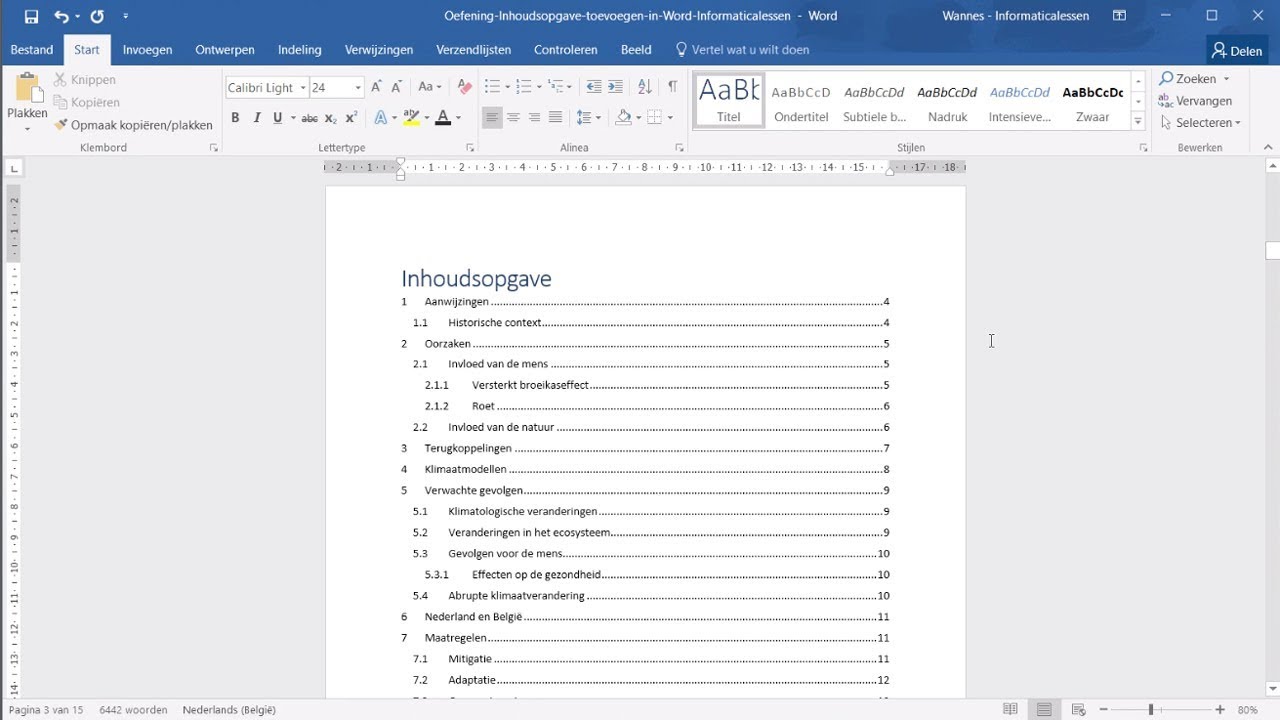
Een folder maken in Microsoft Word kan een verrassend eenvoudige en effectieve manier zijn om informatie te presenteren. Of je nu een folder nodig hebt voor je bedrijf, een schoolproject, of een evenement, Word biedt de tools om een professioneel ogend resultaat te creëren. In dit artikel gaan we dieper in op hoe je stap voor stap een folder maakt in Word, van het plannen van de lay-out tot het toevoegen van inhoud en het afdrukken ervan.
Voorbereiding: De Basis voor Succes
Voordat je begint met het daadwerkelijk ontwerpen in Word, is een goede voorbereiding cruciaal. Dit omvat het definiëren van het doel van je folder, het identificeren van je doelgroep, en het verzamelen van de benodigde inhoud.
Doel en Doelgroep
Wat wil je bereiken met je folder? Wil je een nieuw product promoten? Een evenement aankondigen? Of misschien je bedrijf introduceren? De doelstelling van je folder bepaalt de inhoud en de toon die je gebruikt. Denk ook na over wie je wilt bereiken. Een folder voor tieners zal een andere aanpak vereisen dan een folder voor senioren. Begrijp je doelgroep om de juiste boodschap en visuele elementen te kiezen.
Inhoud verzamelen
Verzamel alle teksten, afbeeldingen en andere visuele elementen die je wilt gebruiken. Schrijf de teksten uit en controleer ze op spelling en grammatica. Zorg ervoor dat je afbeeldingen van hoge kwaliteit zijn en relevant zijn voor de inhoud. Denk aan logo's, productfoto's, en eventueel sfeerbeelden. Het is cruciaal dat alle materialen rechtenvrij zijn of dat je de benodigde licenties hebt.
Stap voor Stap: Een Folder Maken in Word
Nu je alle benodigde materialen hebt verzameld, kunnen we beginnen met het daadwerkelijke ontwerp in Word.
1. Open een Nieuw Document en Kies een Lay-out
Open Microsoft Word en kies een nieuw document. Ga naar het tabblad "Lay-out" (of "Pagina-indeling" in oudere versies). Hier vind je de opties om de pagina-instellingen aan te passen. Selecteer "Formaat" en kies het gewenste formaat voor je folder. A4 is een veelvoorkomende keuze, maar afhankelijk van je doel kan je ook voor een ander formaat kiezen.
Daarnaast is het belangrijk om de marges in te stellen. Ga naar "Marges" en kies een vooringestelde marge of definieer een aangepaste marge. Een smallere marge geeft je meer ruimte voor inhoud, maar te smalle marges kunnen de folder onprofessioneel laten ogen. Een marge van 1,5 - 2 cm is vaak een goede start.
2. Werken met Kolommen
Folders zijn vaak verdeeld in kolommen om de leesbaarheid te verhogen. Ga naar "Kolommen" in het tabblad "Lay-out" en kies het gewenste aantal kolommen. Voor een standaard drieluik folder kies je drie kolommen. Experimenteer met de breedte van de kolommen om de lay-out te optimaliseren. Je kunt de breedte van de kolommen aanpassen door de liniaal bovenin het scherm te gebruiken of door naar "Meer kolommen" te gaan en daar de exacte breedte in te stellen.
3. Inhoud Toevoegen: Tekst en Afbeeldingen
Nu kun je beginnen met het toevoegen van de inhoud aan je folder. Plaats de teksten in de verschillende kolommen en pas de opmaak aan. Gebruik verschillende lettertypen, lettergroottes en kleuren om de tekst aantrekkelijk te maken. Zorg ervoor dat de tekst goed leesbaar is en dat de belangrijkste informatie opvalt. Gebruik vetgedrukte tekst, cursieve tekst, en onderstrepingen om de aandacht te trekken.
Voeg ook de afbeeldingen toe. Ga naar het tabblad "Invoegen" en kies "Afbeeldingen". Selecteer de afbeelding die je wilt toevoegen en plaats deze in de juiste kolom. Pas de grootte en positie van de afbeelding aan. Je kunt de afbeelding ook bewerken met de tools die Word biedt, zoals het aanpassen van de helderheid, het contrast, en de kleur. Denk eraan om onderschriften bij de afbeeldingen te plaatsen om extra informatie te geven.
4. Gebruik van Vormen en Grafische Elementen
Om je folder visueel aantrekkelijker te maken, kun je vormen en andere grafische elementen toevoegen. Ga naar het tabblad "Invoegen" en kies "Vormen". Kies een vorm die past bij je ontwerp en plaats deze in de folder. Je kunt de vorm aanpassen qua kleur, lijndikte, en effecten. Gebruik vormen om accenten te leggen, kaders te creëren, of achtergronden te ontwerpen.
Daarnaast kun je gebruik maken van SmartArt om informatie op een visueel aantrekkelijke manier te presenteren. SmartArt biedt verschillende soorten diagrammen, grafieken, en processen. Kies een SmartArt-afbeelding die past bij je inhoud en vul deze in met je eigen tekst en data.
5. Kleuren en Achtergronden
De kleuren die je gebruikt, spelen een belangrijke rol in de uitstraling van je folder. Kies kleuren die passen bij je huisstijl of bij het thema van je folder. Vermijd het gebruik van te veel verschillende kleuren, omdat dit de folder rommelig kan maken. Gebruik een kleurenpalet van 2-3 kleuren die goed bij elkaar passen.
Je kunt ook een achtergrondkleur of -afbeelding toevoegen aan je folder. Ga naar het tabblad "Ontwerp" (of "Pagina-indeling" in oudere versies) en kies "Pagina-kleur" om een achtergrondkleur toe te voegen. Je kunt ook een afbeelding als achtergrond gebruiken door "Opvuleffecten" te kiezen en vervolgens "Afbeelding". Let er wel op dat de achtergrond de tekst niet overheerst en dat de tekst goed leesbaar blijft.
6. Controleren en Aanpassen
Voordat je je folder afdrukt, is het belangrijk om deze grondig te controleren op fouten. Lees de tekst zorgvuldig na op spelling- en grammaticafouten. Controleer of de afbeeldingen goed geplaatst zijn en of de lay-out consistent is. Laat eventueel een ander persoon de folder nalezen om frisse ogen te hebben.
Pas de folder aan waar nodig. Verander de lettertypen, kleuren, of lay-out totdat je tevreden bent met het resultaat. Het is belangrijk dat de folder er professioneel uitziet en dat de informatie duidelijk en overzichtelijk wordt gepresenteerd.
Real-World Voorbeelden
Laten we een paar real-world voorbeelden bekijken om te illustreren hoe je een folder effectief kunt gebruiken.
- Promotie van een evenement: Een folder kan gebruikt worden om een festival, concert, of sportevenement te promoten. De folder kan informatie bevatten over de datum, locatie, line-up, en ticketprijzen. Afbeeldingen van eerdere edities of artiesten kunnen de folder aantrekkelijker maken.
- Presentatie van een bedrijf: Een folder kan gebruikt worden om een bedrijf te introduceren en de producten of diensten te presenteren. De folder kan informatie bevatten over de geschiedenis van het bedrijf, de missie en visie, en de voordelen van het bedrijf. Klantreferenties en cases kunnen de folder overtuigender maken.
- Informatie over een product: Een folder kan gebruikt worden om gedetailleerde informatie te geven over een product. De folder kan specificaties, functies, en voordelen van het product beschrijven. Afbeeldingen en grafieken kunnen de folder verduidelijken.
Afdrukken: De Laatste Stap
Nu je folder klaar is, is het tijd om deze af te drukken. Controleer voordat je afdrukt of alle pagina-instellingen correct zijn. Zorg ervoor dat het juiste papierformaat is geselecteerd en dat de marges correct zijn ingesteld. Test de afdruk op een gewoon vel papier om te controleren of alles goed uitgelijnd is.
Als je een drieluik folder hebt gemaakt, moet je de folder dubbelzijdig afdrukken. In de afdrukinstellingen van Word kun je de optie "Dubbelzijdig afdrukken" selecteren. Experimenteer met de verschillende opties om de beste afdrukresultaten te krijgen.
Nadat je de folder hebt afgedrukt, kun je deze vouwen. Vouw de folder zorgvuldig volgens de lijnen die je hebt aangehouden tijdens het ontwerpen. Zorg ervoor dat de vouwen recht zijn en dat de folder er professioneel uitziet.
Conclusie
Het maken van een folder in Word is een relatief eenvoudig proces, maar het vereist wel wat planning en aandacht voor detail. Door de stappen in dit artikel te volgen, kun je een professioneel ogende folder creëren die je boodschap effectief overbrengt. Experimenteer met de verschillende tools en functies van Word om je eigen unieke ontwerp te creëren.
Nu je de basisbeginselen van het maken van een folder in Word kent, is het tijd om aan de slag te gaan. Begin met het plannen van je folder, verzamel de benodigde materialen, en volg de stappen in dit artikel. Met wat oefening zul je snel in staat zijn om prachtige folders te maken voor al je behoeften. Succes!
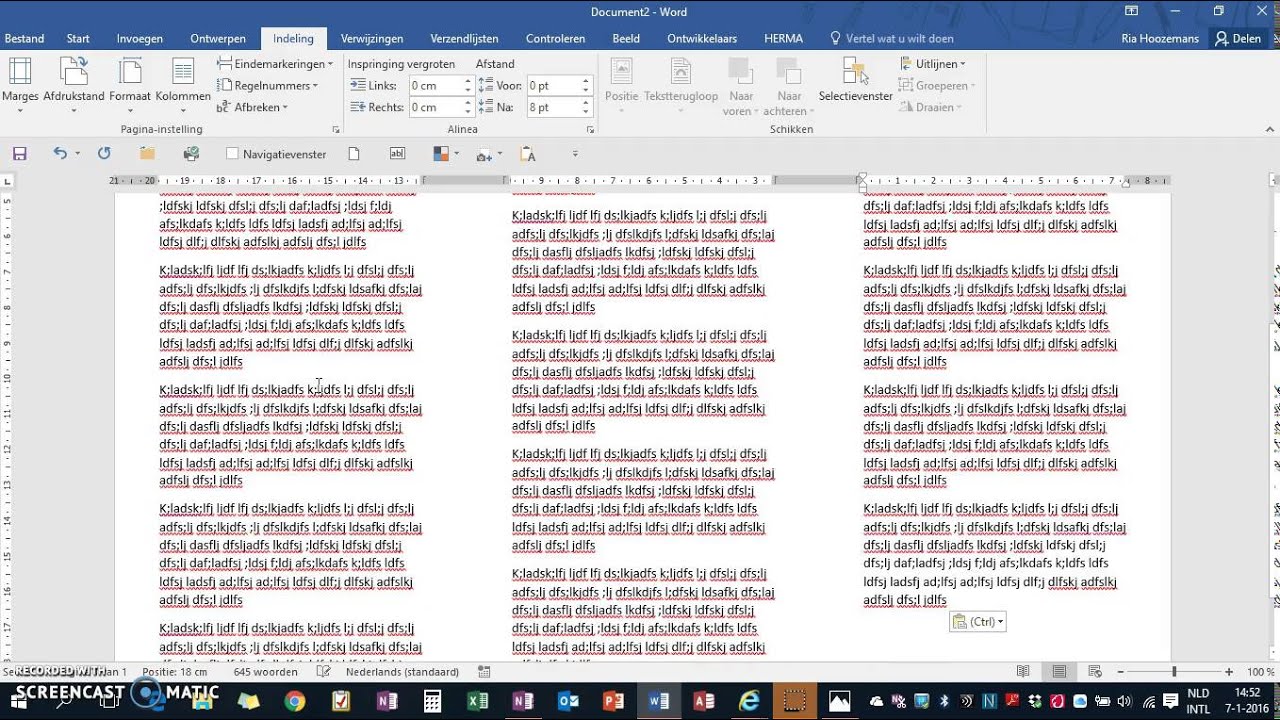
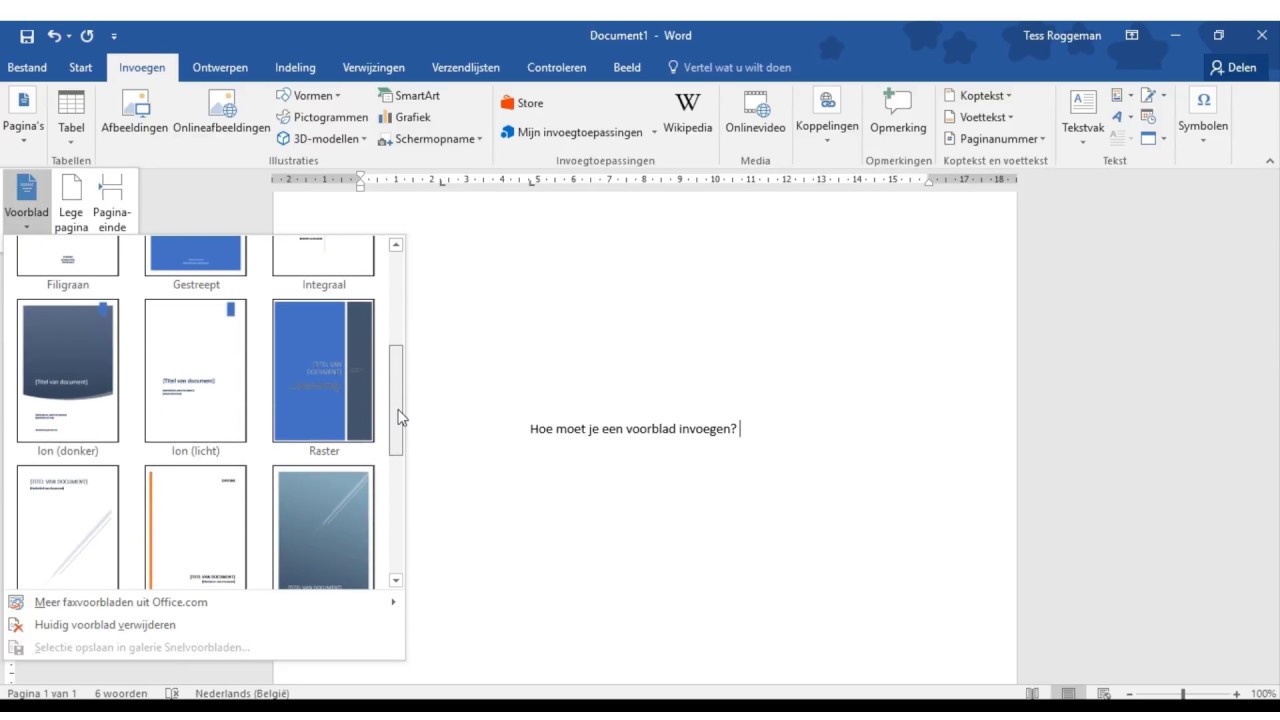
Bekijk ook deze gerelateerde berichten:
- Geschiedenis Van De Wolf In Nederland
- Hoofdpijn Gaat Niet Weg Met Pijnstillers
- Wat Is Een Acl Injury
- Tijs Van Den Brink Echtgenote
- Wanneer Begint School Na Zomervakantie
- Wat Is Crew Resource Management
- Wanneer Was De Cuba Crisis
- Hoe Heet De God Van Het Jodendom
- Wanneer Zijn De Herkansingen Examens 2024
- Pannenkoeken Bakken Zonder Boter Of Olie
